"在 Netbeans 和 Eclipse 中添加 Tomcat 服务器" 在 Java web 开发中,服务器扮演着非常重要的角色,是 web 程序的载体,提供 web 程序运行的环境和管理 web 程序组件(如 Servlet)的容器。Tomcat 服务器是最流行的 Java 服务器之一,本文将详细介绍如何在 Netbeans 和 Eclipse 中添加 Tomcat 服务器。 需要下载 Tomcat 服务器文件夹,可以从官网下载 zip 文件,解压到当前文件夹,放到 C 或 D 或 E 等盘下即可。官网提供了不同版本的下载链接,最新版本为 10,其他版本有 8.5、8.0、7 等版本。根据官方,8.0.x 版本已经不建议使用,属于废除版本。可以根据需要选择合适的版本。 在 Netbeans 中添加 Tomcat 服务器需要按照以下步骤进行: 1. 启动 Netbeans,关闭起始页,点击左侧“服务“选项卡,展开”服务器“选项,可以看到已经安装的可用服务器和其版本号。 2. 右键“服务器”,选择”添加服务器“。 3. 在弹出的对话框中选择要添加的服务器类型,选择 Apache Tomcat 或 TomEE,然后点击“下一步“。 4. 点击“浏览“选择服务器所在位置,tomcat 服务器文件夹所在目录,然后点击”打开“。 5. 用户名和口令(密码)随便设置一个即可,然后点击“完成“。 6. 完成后,可以看到列表中多了一个服务器,右键该服务器,选择启动即可启动该服务器。如果没有启动,则运行一个 web 程序,也会启动对应的服务器。 在 Eclipse 中添加 Tomcat 服务器需要按照以下步骤进行: 1. 启动 Eclipse,如果有欢迎页面将其关闭,点击下方的选项卡“Servers“中的超链接”No servers are available, Click this to create a new server“添加一个新服务器。 2. 在弹出的对话框中选择服务器类型,选择 Apache。 3. 展开 Apache,选择要添加的服务器版本,这里以 tomcat 9.0 为例。点击“Next“。 4. 在弹出的对话框中点击“Browse“,选择 tomcat 服务器所在的目录,然后放到某个盘下。选择好位置后,点击”选择文件夹“。 5. 然后点击“Finish“即可完成添加服务器。 添加服务器后,可以在 Netbeans 或 Eclipse 中配置服务器,选择要使用的服务器版本,修改服务器的属性等。同时,也可以在项目中配置服务器,选择要使用的服务器版本,以便更好地管理 web 程序的运行环境。 添加 Tomcat 服务器是 Java web 开发的重要步骤,本文详细介绍了在 Netbeans 和 Eclipse 中添加 Tomcat 服务器的步骤,可以帮助开发者更好地理解服务器的概念和使用方法。
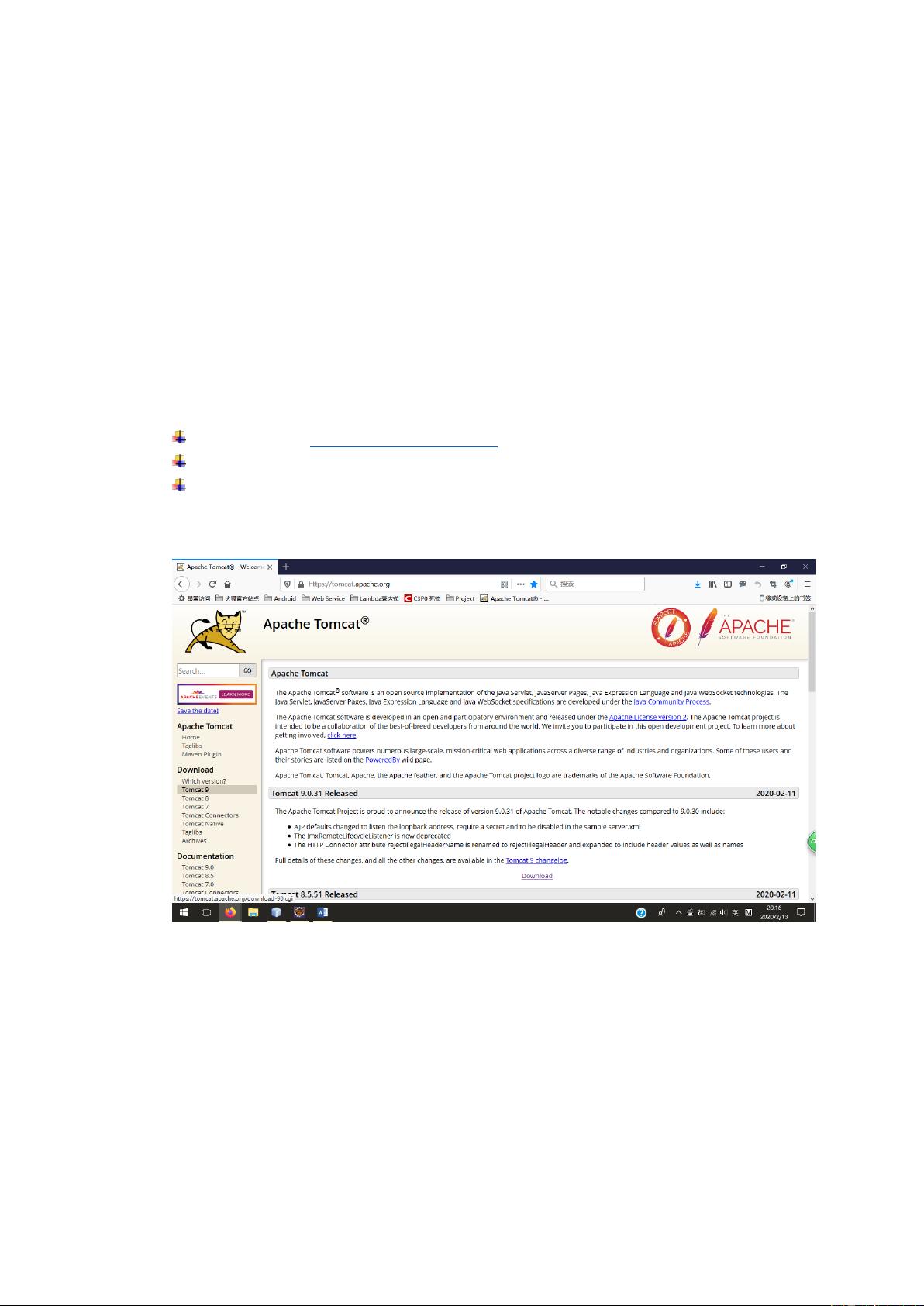
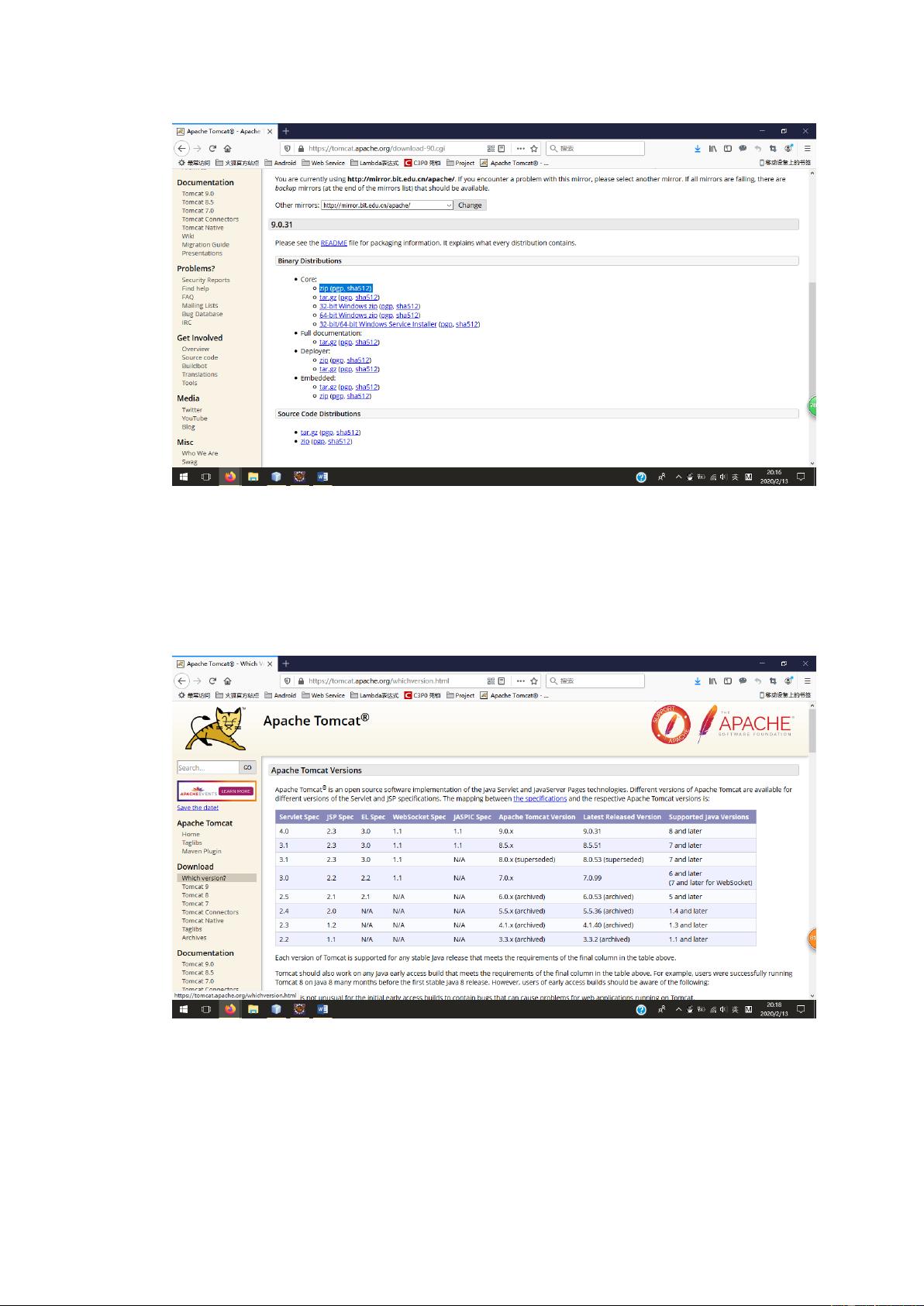
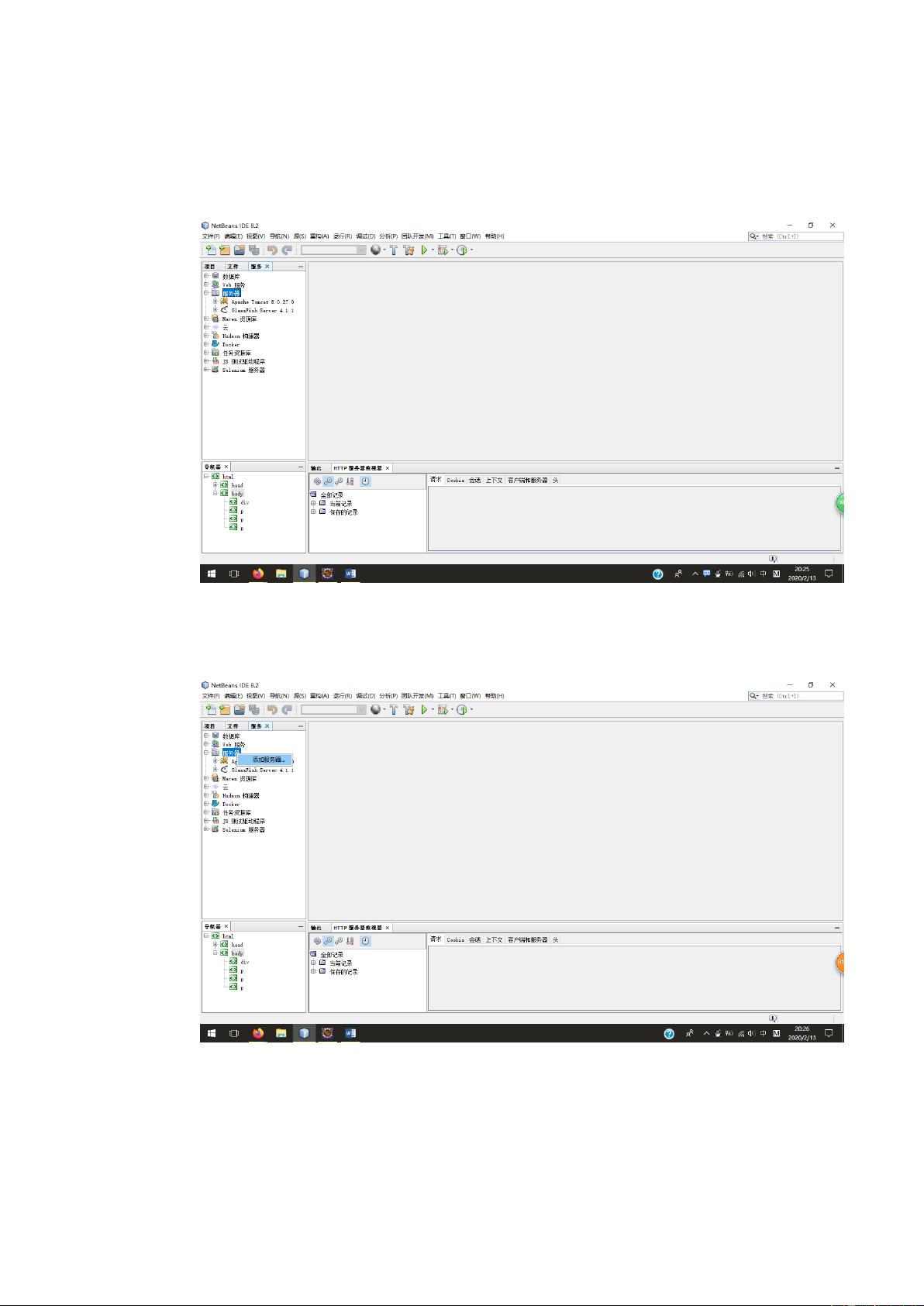
剩余15页未读,继续阅读

- #完美解决问题
- #运行顺畅
- #内容详尽
- #全网独家
- #注释完整
- 粉丝: 1w+
- 资源: 44




 我的内容管理
展开
我的内容管理
展开
 我的资源
快来上传第一个资源
我的资源
快来上传第一个资源
 我的收益 登录查看自己的收益
我的收益 登录查看自己的收益 我的积分
登录查看自己的积分
我的积分
登录查看自己的积分
 我的C币
登录后查看C币余额
我的C币
登录后查看C币余额
 我的收藏
我的收藏  我的下载
我的下载  下载帮助
下载帮助

 前往需求广场,查看用户热搜
前往需求广场,查看用户热搜最新资源
- (源码)基于jQuery的AKjs.Pc前端开发插件.zip
- mysql-5.7.44-winx64.zip
- 前端开发+Vite、React、TypeScript+项目模板+快速搭建现代化前端项目
- 机器学习分类算法实战:基于sklearn的决策树、随机森林与KNN Python实现
- (源码)基于C语言FreeRTOS的日志和虚拟串行通信模块.zip
- systemtap-runtime-virthost-4.5-3.el8.x64-86.rpm.tar.gz
- RPC(java实现)2025/3/29
- 储能系统双向DCDC变换器Buck-Boost模式仿真建模与优化
- Android kernel-6.6加载ko驱动.txt
- (源码)基于C++编程语言的智能河流监测系统.zip
- systemtap-sdt-devel-4.5-3.el8.x64-86.rpm.tar.gz
- (源码)基于C++和YAMLCPP的嵌入式系统通用闪存加载工具.zip
- 基于PSO优化的BP神经网络在MIMO系统预测中的应用与改进
- (源码)基于ESPDuino的WiFi控制机器人手臂.zip
- 无刷直流电机自抗扰转速转矩双闭环控制系统设计与仿真
- (源码)基于C++和Qt的UEFI固件映像处理工具.zip


 信息提交成功
信息提交成功